Flex布局也叫弹性布局,是浏览器提倡的布局模型,非常适合结构化布局,提供强大的空间分布和对齐能力。Flex模型不会产生浮动布局中脱标现象,布局网页更简单,更灵活。下面是一个体验效果的代码。
<style>
.box {
display: flex;
justify-content: space-between;
height: 300px;
/* 如果是浮动的话 没有高度 那么父级的盒子就无法撑开 */
border: 1px solid #000;
}
.box div {
/* float: left;
margin: 50px; */
width: 200px;
height: 100px;
background-color: pink;
}
</style>
</head>
<body>
<div class="box">
<div>1</div>
<div>2</div>
<div>3</div>
</div>
</body> 
Flex-组成
设置方法:给父级元素设置display:flex,子元素可以自动挤压或拉伸

组成部分:弹性容器 弹性盒子 主轴:默认在水平方向上 侧轴:默认垂直方向上
<title>Flex</title>
<style>
.box {
/* 舒服df就会有提示 */
display: flex;
height: 300px;
/* 如果是浮动的话 没有高度 那么父级的盒子就无法撑开 */
border: 1px solid #000;
}
.box div {
width: 200px;
/* height: 100px; */
background-color: pink;
}
</style>
</head>
<body>
<div class="box">
<div>1</div>
<div>2</div>
<div>3</div>
<div>1</div>
<div>2</div>
<div>3</div>
<div>1</div>
<div>2</div>
<div>3</div>
</div>
</body> Flex布局
Flex布局


display: flex;
justify-content: flex-start;
/* 从起点开始向后排列 写与不写没有区别 */
justify-content: flex-end;
/* 从右向左 不常用 */
justify-content: center;
/* 居中 */
justify-content: space-between;
/* 父级剩余的尺寸分配成间距 弹性盒子之间的间距相等 */
justify-content: space-around;
/* 间距出现在弹性盒子两侧 弹性盒子之间的间距是两端间距的2倍 */
justify-content: space-evenly;
/* 各个间距相等 */ 
<title>Flex</title>
<style>
.box {
display: flex;
/* 弹性盒子在侧轴方向没有尺寸才能拉伸 */
/* align-items: stretch; */
/* align-items: center; */
/* align-items: flex-start; */
/* align-items: flex-end; */
height: 300px;
border: 1px solid #000;
}
/* 第二个div,侧轴居中对齐 */
.box div:nth-child(2) {
align-self: center;
}
.box div {
width: 200px;
height: 100px;
background-color: pink;
}
</style>
</head>
<body>
<div class="box">
<div>1</div>
<div>2</div>
<div>3</div>
</div>
</body>修改主轴方向
主轴默认在水平方向上,侧轴默认在垂直方向上
属性名:flex-direction
属性值:
| 属性值 | 效果 |
| row | 水平方向,从左到右(默认) |
| column | 垂直方向,从上到下 |
| row-reverse | 水平方向,从左到右 |
| column-reverse | 垂直方向,从下向上 |

<title>Flex</title>
<style>
.box {
/* 默认情况下,主轴方向尺寸是靠内容撑开,侧轴默认拉伸 */
display: flex;
flex-direction: column;
height: 300px;
border: 1px solid #000;
}
.box div:nth-child(1) {
width: 200px;
}
.box div:nth-child(2) {
flex: 1;
}
.box div:nth-child(3) {
flex: 2;
/* 父级剩余部分平均分成三份 */
}
.box div {
/* height: 100px; */
background-color: pink;
}
</style>
</head>
<body>
<div class="box">
<div>1</div>
<div>2</div>
<div>3</div>
</div>
</body> 弹性盒子换行
弹性盒子换行
弹性盒子可以自动挤压或拉伸,默认情况下,使用弹性盒子都在一行显示。
属性名:flex-wrap
属性值:
wrap:换行
nowrap:不换行 (默认)
<style>
.box {
display: flex;
flex-wrap: wrap;
justify-content: space-between;
height: 300px;
border: 1px solid #000;
}
.box div {
width: 200px;
height: 100px;
background-color: pink;
}
</style>
</head>
<body>
<div class="box">
<div>1</div>
<div>2</div>
<div>3</div>
<div>1</div>
<div>2</div>
<div>3</div>
<div>1</div>
<div>2</div>
<div>3</div>
<div>1</div>
<div>2</div>
<div>3</div>
</div>
</body> 
当然浏览器的中页面比例不同打开看到的也不一样

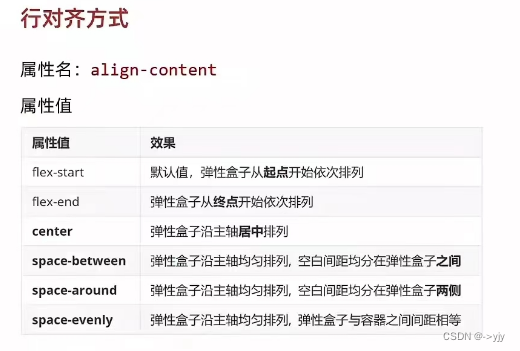
<title>Flex</title>
<style>
.box {
display: flex;
flex-wrap: wrap;
justify-content: space-between;
/* 调整行对齐方式 */
height: 400px;
border: 1px solid #000;
}
.box div {
width: 200px;
height: 100px;
background-color: pink;
}
</style>
</head>
<body>
<div class="box">
<div>1</div>
<div>2</div>
<div>3</div>
<div>4</div>
<div>5</div>
<div>6</div>
<div>7</div>
<div>8</div>
</div>
</body>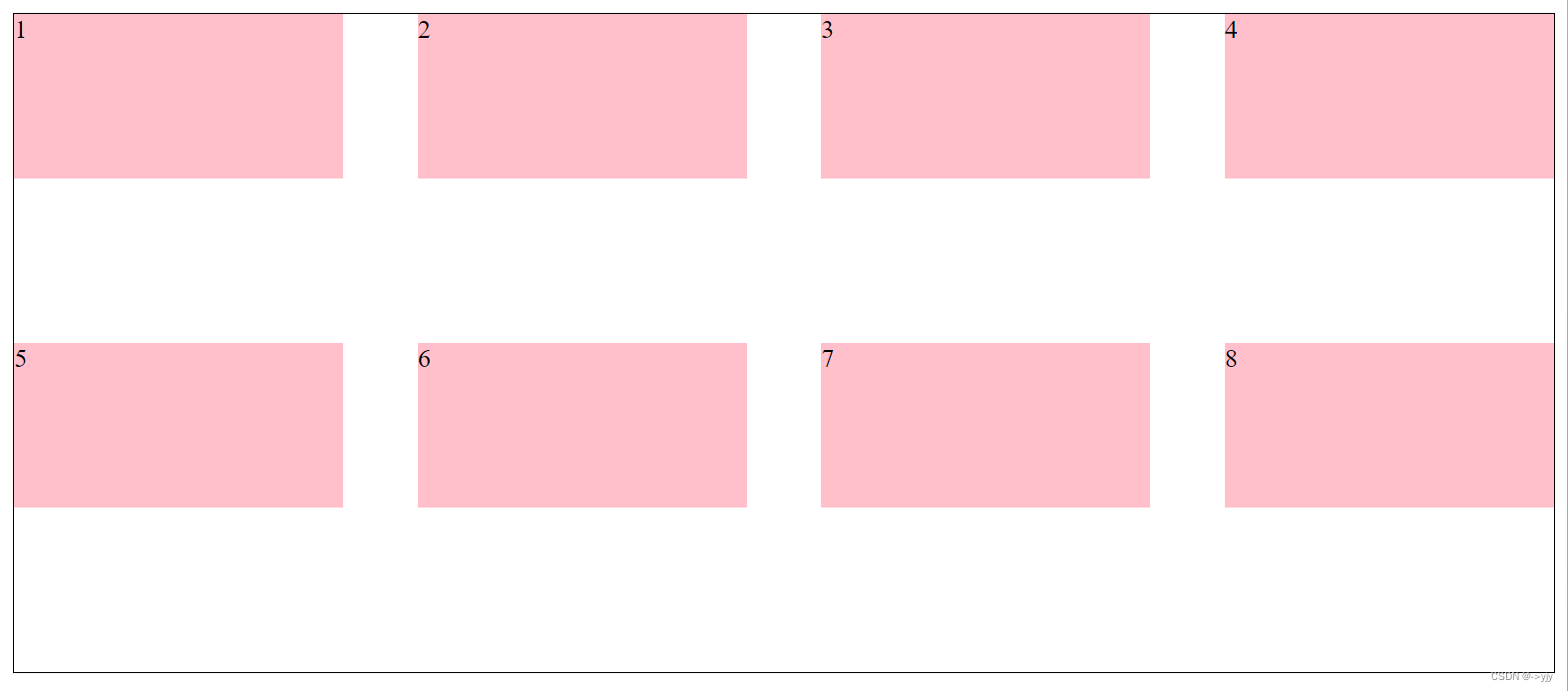
在上面的代码中做一些修改
 图就变成了这样:
图就变成了这样:

注意:对单行弹性盒子不生效。
其余的大家自己自行可以试试。






















 11万+
11万+











 被折叠的 条评论
为什么被折叠?
被折叠的 条评论
为什么被折叠?








